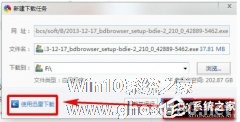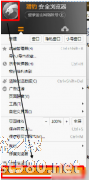-
淘宝浏览器如何设置迅雷下载 淘宝浏览器设置迅雷下载图文教程
- 时间:2024-12-23 15:31:47
淘宝浏览器怎么设置迅雷下载?淘宝浏览器具有安全认证、双核高速、购物模式、广告拦截等功能,是一款因网购特征而诞生的浏览器。淘宝浏览器要怎么设置迅雷下载呢,下面就给大家分享具体步骤。
1、点击左上角菜单栏工具--选项,打开浏览器选项设置
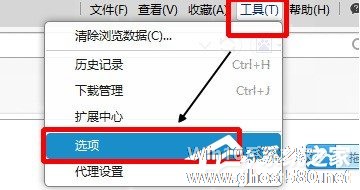
2、在第一项基本设置下找到下载设置,默认下载方式后单击下三角形选择弹出的使用迅雷下载
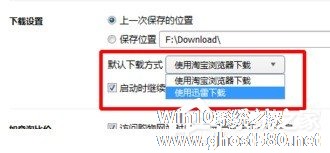
3、设置保存成功,这个时候再下载就会直接调用迅雷下载
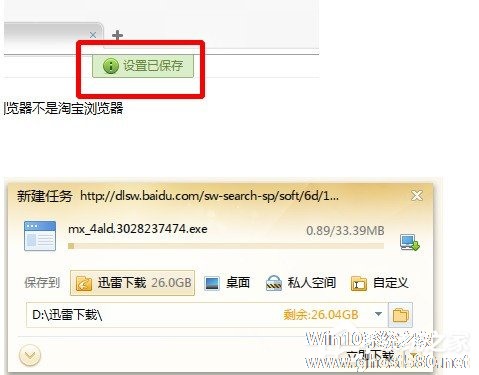
4、在下载置下还可以设置调用淘宝浏览器自带下载的文件存储位置
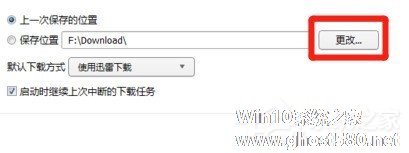
以上就是我为大家分享的淘宝浏览器设置迅雷下载的详细教程,更多软件教程可以关注系统之家。
相关文章
-

淘宝浏览器怎么设置迅雷下载?淘宝浏览器具有安全认证、双核高速、购物模式、广告拦截等功能,是一款因网购特征而诞生的浏览器。淘宝浏览器要怎么设置迅雷下载呢,下面就给大家分享具体步骤。
1、点击左上角菜单栏工具--选项,打开浏览器选项设置
2、在第一项基本设置下找到下载设置,默认下载方式后单击下三角形选择弹出的使用迅雷下载
3、设置保存成功,这个时候再下... -

用户在使用360浏览器的时候,发现浏览器自带的下载器下载速度比较慢,想换成迅雷下载,那么360浏览器怎么设置迅雷为默认下载工具呢?下面小编就给大家具体介绍下方法。
步骤
1、打开360浏览器,鼠标移到浏览器右上角,打开工具——选项;
2、之后会进入”选项-基本设置“选项卡,点击基本设置按钮;<imgsrc="http://www.ghost5... -
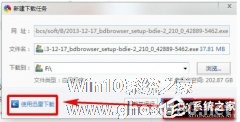
360极速浏览器怎么设置迅雷下载?360极速浏览器设置迅雷下载的教程
360极速浏览器怎么设置迅雷下载?360极速浏览器是一款双核浏览器,当我们下载软件时,可以直接设置用迅雷下载,要怎么设置呢,下面就给大家分享具体步骤。
我们如果不需要使360浏览器直接调用迅雷,可以使用其内部下载,在遇到下载大文件时,在弹出的下载对话框中直接在左下角选择使用迅雷下载,就能够调用迅雷寻找了(你一定要先安装好迅雷哦!)。
下面的设置是使浏览器每次都... -
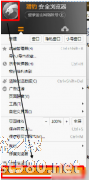
如何将猎豹浏览器设置为迅雷下载 将猎豹浏览器设置为迅雷下载的教程
如何将猎豹浏览器设置为迅雷下载?猎豹浏览器是一款主打安全与极速特性的浏览器。想要将猎豹浏览器设置为迅雷下载,但是不知道具体怎么设置。下面就是将猎豹浏览器设置为迅雷下载的教程,一起了解一下。
1、打开猎豹浏览器,点击左上角的猎豹图像,然后点击【选项】,从而打开猎豹浏览器的选项设置
2、在更多设置选项下找到下载设置,单击默认下载工具后的猎豹下载,选择迅雷...